记录Volley的用法,本篇大部分都来自于郭神的Volley全解析系列
Android Volley完全解析(一),初识Volley的基本用法
Android Volley完全解析(二),使用Volley加载网络图片
Android Volley完全解析(三),定制自己的Request
看了三篇,第四篇源码讲解就没涉及到了
volley的适用范围
数据量不大,但网络通信频繁的网络交互
目录
1.普通使用
2.图片使用
3.自定义自己的请求
4.全部代码
1.普通使用
volley的请求方式都是以一个RequestQueue为基石做到,所以先创建一个RequestQueue对象
RequestQueue mQueue = Volley.newRequestQueue(this);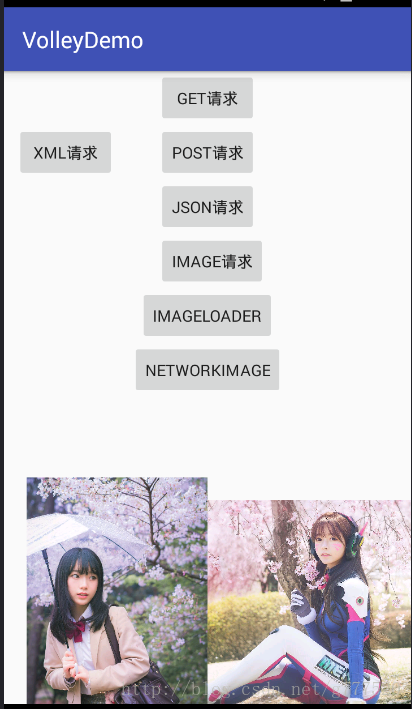
activity_main.xml
<?xml version="1.0" encoding="utf-8"?>
<RelativeLayout xmlns:android="http://schemas.android.com/apk/res/android"
xmlns:app="http://schemas.android.com/apk/res-auto"
xmlns:tools="http://schemas.android.com/tools"
android:id="@+id/activity_main"
android:layout_width="match_parent"
android:layout_height="match_parent"
tools:context="com.gjn.volleydemo.MainActivity">
<Button
android:text="get请求"
android:layout_width="wrap_content"
android:layout_height="wrap_content"
android:layout_alignParentTop="true"
android:layout_centerHorizontal="true"
android:id="@+id/btn_get" />
<Button
android:text="post请求"
android:layout_width="wrap_content"
android:layout_height="wrap_content"
android:layout_below="@+id/btn_get"
android:layout_alignStart="@+id/btn_get"
android:id="@+id/btn_post" />
<Button
android:text="Json请求"
android:layout_width="wrap_content"
android:layout_height="wrap_content"
android:layout_below="@+id/btn_post"
android:layout_alignStart="@+id/btn_post"
android:id="@+id/btn_json" />
<Button
android:text="Image请求"
android:layout_width="wrap_content"
android:layout_height="wrap_content"
android:layout_below="@+id/btn_json"
android:layout_alignStart="@+id/btn_json"
android:id="@+id/btn_img" />
<Button
android:layout_width="wrap_content"
android:layout_height="wrap_content"
android:id="@+id/btn_imgloader"
android:text="ImageLoader"
android:layout_below="@+id/btn_img"
android:layout_centerHorizontal="true" />
<ImageView
android:id="@+id/iv_img"
android:layout_alignParentBottom="true"
android:layout_alignParentStart="true"
android:layout_width="200dp"
android:layout_height="200dp" />
<Button
android:text="NetworkImage"
android:layout_width="wrap_content"
android:layout_height="wrap_content"
android:id="@+id/btn_net_img"
android:layout_below="@+id/btn_imgloader"
android:layout_centerHorizontal="true" />
<view
class="com.android.volley.toolbox.NetworkImageView"
android:layout_alignParentBottom="true"
android:layout_alignParentEnd="true"
android:id="@+id/iv_net_img"
android:layout_width="180dp"
android:layout_height="180dp" />
<Button
android:text="xml请求"
android:layout_width="wrap_content"
android:layout_height="wrap_content"
android:layout_below="@+id/btn_get"
android:layout_toStartOf="@+id/btn_net_img"
android:layout_marginEnd="14dp"
android:id="@+id/btn_xml" />
</RelativeLayout>
1.1 默认get请求
StringRequest getrequest = new StringRequest("http://www.baidu.com",
new Response.Listener<String>() {
@Override
public void onResponse(String s) {
showTip("加载成功");
Log.e("Success", s);
}
}, new Response.ErrorListener() {
@Override
public void onErrorResponse(VolleyError volleyError) {
showTip("加载失败\n" + volleyError.getMessage());
}
});
mQueue.add(getrequest);实现之后再 加入到RequestQueue中 就实现了get请求
默认没有传入Method的请求是get方式的请求。
1.2 post请求
StringRequest postRequest = new StringRequest(Request.Method.POST,"http://www.baidu.com"
, new Response.Listener<String>() {
@Override
public void onResponse(String s) {
showTip("加载成功");
Log.e("Success", s);
}
}, new Response.ErrorListener() {
@Override
public void onErrorResponse(VolleyError volleyError) {
showTip("加载失败\n" + volleyError.getMessage());
}
})
{
@Override
protected Map<String, String> getParams() throws AuthFailureError {
Map<String,String> map = new HashMap<>();
map.put("key1","value1");
map.put("key2","value2");
return map;
}
};
mQueue.add(postRequest);设置了请求方式POST,还实现了一个getParams方法进行post数据的设置
1.3 json请求
JsonObjectRequest jsonObjectRequest = new JsonObjectRequest("http://gank.io/api/data/Android/10/1"
, null, new Response.Listener<JSONObject>() {
@Override
public void onResponse(JSONObject jsonObject) {
showTip("加载成功");
Log.e("Success", jsonObject.toString());
}
}, new Response.ErrorListener() {
@Override
public void onErrorResponse(VolleyError volleyError) {
showTip("加载失败\n" + volleyError.getMessage());
}
});
mQueue.add(jsonObjectRequest);2.图片使用
2.1 图片请求
ImageRequest imageRequest = new ImageRequest("http://7xi8d6.com1.z0.glb.clouddn.com/2017-04-24-18094714_158946097967074_5909424912493182976_n.jpg"
, new Response.Listener<Bitmap>() {
@Override
public void onResponse(Bitmap bitmap) {
iv_img.setImageBitmap(bitmap);
showTip("加载成功");
}
}, 0, 0, Bitmap.Config.RGB_565
, new Response.ErrorListener() {
@Override
public void onErrorResponse(VolleyError volleyError) {
showTip("加载失败\n" + volleyError.getMessage());
}
});
mQueue.add(imageRequest);新来的这个图片请求就和上面的请求都差很多了。
说明下参数
第一个是 url
第二个是 返回的图片 Bitmap
第三,第四个是 是否需要压缩图片,0表示不压缩
第五个 是生成的RGB信息设置
第六个 还是错误信息
2.2 ImageLoader使用
BitmapCache.java
package com.gjn.volleydemo;
import android.graphics.Bitmap;
import android.support.v4.util.LruCache;
import com.android.volley.toolbox.ImageLoader;
/**
* BitmapCache
* Author: gjn.
* Time: 2017/4/25.
*/
public class BitmapCache implements ImageLoader.ImageCache {
private LruCache<String, Bitmap> mCache;
public BitmapCache() {
//设置图片大小不超过10M
int maxSize = 10 * 1024 * 1024;
mCache = new LruCache<String, Bitmap>(maxSize) {
@Override
protected int sizeOf(String key, Bitmap bitmap) {
return bitmap.getRowBytes() * bitmap.getHeight();
}
};
}
@Override
public Bitmap getBitmap(String s) {
return mCache.get(s);
}
@Override
public void putBitmap(String s, Bitmap bitmap) {
mCache.put(s, bitmap);
}
}
ImageLoader imageLoader = new ImageLoader(mQueue, new BitmapCache());
ImageLoader.ImageListener listener = ImageLoader.getImageListener(iv_img,
R.mipmap.ic_launcher,R.mipmap.ic_launcher);
imageLoader.get("http://7xi8d6.com1.z0.glb.clouddn.com/2017-04-18-17882540_190116561497334_440657494176432128_n.jpg"
,listener);
首先把基石RequestQueue和缓存机制传入到ImageLoader 中
2.3 NetworkImageView使用
NetworkImageView 是 Volley的一个自定义ImageView 使用方便简洁
ImageLoader netImageLoader = new ImageLoader(mQueue, new BitmapCache());
iv_net_img.setDefaultImageResId(R.mipmap.ic_launcher);
iv_net_img.setErrorImageResId(R.mipmap.ic_launcher);
iv_net_img.setImageUrl("http://7xi8d6.com1.z0.glb.clouddn.com/2017-04-16-17934400_1738549946443321_2924146161843437568_n.jpg"
,netImageLoader);用法上面简单了很多!
3.自定义自己的请求
XML请求
看了普通使用,就可以实现继承Request做简单的自定义请求
先将代码贴出来
XMLRequest.java
package com.gjn.volleydemo;
import com.android.volley.NetworkResponse;
import com.android.volley.ParseError;
import com.android.volley.Request;
import com.android.volley.Response;
import com.android.volley.toolbox.HttpHeaderParser;
import org.xmlpull.v1.XmlPullParser;
import org.xmlpull.v1.XmlPullParserException;
import org.xmlpull.v1.XmlPullParserFactory;
import java.io.StringReader;
import java.io.UnsupportedEncodingException;
import java.util.Map;
/**
* XMLRequest
* Author: gjn.
* Time: 2017/4/25.
*/
public class XMLRequest extends Request<XmlPullParser> {
private Response.Listener<XmlPullParser> mListener;
public XMLRequest(int method, String url, Response.Listener<XmlPullParser> listener,
Response.ErrorListener errorListener){
super(method,url,errorListener);
mListener = listener;
}
public XMLRequest(String url, Response.Listener<XmlPullParser> listener,
Response.ErrorListener errorListener){
super(Method.GET,url,errorListener);
mListener = listener;
}
@Override
protected Response<XmlPullParser> parseNetworkResponse(NetworkResponse response) {
try {
// String xmlString = new String(response.data,
// HttpHeaderParser.parseCharset(response.headers));
String xmlString = new String(response.data,parseCharset(response.headers));
XmlPullParserFactory factory = XmlPullParserFactory.newInstance();
XmlPullParser xmlPullParser = factory.newPullParser();
xmlPullParser.setInput(new StringReader(xmlString));
return Response.success(xmlPullParser,HttpHeaderParser.parseCacheHeaders(response));
} catch (UnsupportedEncodingException e) {
return Response.error(new ParseError(e));
} catch (XmlPullParserException e) {
return Response.error(new ParseError(e));
}
}
@Override
protected void deliverResponse(XmlPullParser xmlPullParser) {
this.mListener.onResponse(xmlPullParser);
}
private String parseCharset(Map<String, String> headers) {
String contentType = (String)headers.get("Content-Type");
if(contentType != null) {
String[] params = contentType.split(";");
for(int i = 1; i < params.length; ++i) {
String[] pair = params[i].trim().split("=");
if(pair.length == 2 && pair[0].equals("charset")) {
return pair[1];
}
}
}
return "utf-8";
}
}
下面开始 讲解下
首先继承Request必须要实现的两个方法
parseNetworkResponse
这个方法是将获取到的内容转化为最后成功你获取到的参数类型
deliverResponse
这个方法是将转化好的参数传给监听
然后构造方法是有要求的 就是一定要实现 super(method,url,errorListener)
就是一定需要 请求方式 url 和错误的监听
正确的监听由我们自己编写并实现
这边在提下就是
由于郭神提供的xml读取网址上面的 Content-Type 是text/xml 如果使用原来的编码方式,获取到的值会是乱码,所以我重写了下parseCharset方法
也就是将编码方式改成了utf-8而已!
4.全部代码
MainActivity.java
package com.gjn.volleydemo;
import android.graphics.Bitmap;
import android.support.v7.app.AppCompatActivity;
import android.os.Bundle;
import android.util.Log;
import android.view.View;
import android.widget.Button;
import android.widget.ImageView;
import android.widget.Toast;
import com.android.volley.AuthFailureError;
import com.android.volley.Request;
import com.android.volley.RequestQueue;
import com.android.volley.Response;
import com.android.volley.VolleyError;
import com.android.volley.toolbox.ImageLoader;
import com.android.volley.toolbox.ImageRequest;
import com.android.volley.toolbox.JsonObjectRequest;
import com.android.volley.toolbox.NetworkImageView;
import com.android.volley.toolbox.StringRequest;
import com.android.volley.toolbox.Volley;
import org.json.JSONObject;
import org.xmlpull.v1.XmlPullParser;
import org.xmlpull.v1.XmlPullParserException;
import java.io.IOException;
import java.util.HashMap;
import java.util.Map;
public class MainActivity extends AppCompatActivity implements View.OnClickListener {
private Button btn_get, btn_post,btn_json,btn_img,btn_imgloader,btn_net_img,btn_xml;
private RequestQueue mQueue;
private ImageView iv_img;
private NetworkImageView iv_net_img;
@Override
protected void onCreate(Bundle savedInstanceState) {
super.onCreate(savedInstanceState);
setContentView(R.layout.activity_main);
mQueue = Volley.newRequestQueue(this);
initview();
initclick();
}
private void initclick() {
btn_get.setOnClickListener(this);
btn_post.setOnClickListener(this);
btn_json.setOnClickListener(this);
btn_img.setOnClickListener(this);
btn_imgloader.setOnClickListener(this);
btn_net_img.setOnClickListener(this);
btn_xml.setOnClickListener(this);
}
private void initview() {
btn_get = (Button) findViewById(R.id.btn_get);
btn_post = (Button) findViewById(R.id.btn_post);
btn_json = (Button) findViewById(R.id.btn_json);
btn_img = (Button) findViewById(R.id.btn_img);
btn_imgloader = (Button) findViewById(R.id.btn_imgloader);
btn_net_img = (Button) findViewById(R.id.btn_net_img);
btn_xml = (Button) findViewById(R.id.btn_xml);
iv_img = (ImageView) findViewById(R.id.iv_img);
iv_net_img = (NetworkImageView) findViewById(R.id.iv_net_img);
}
@Override
public void onClick(View v) {
switch (v.getId()) {
case R.id.btn_get:
StringRequest getrequest = new StringRequest("http://www.baidu.com",
new Response.Listener<String>() {
@Override
public void onResponse(String s) {
showTip("加载成功");
Log.e("Success", s);
}
}, new Response.ErrorListener() {
@Override
public void onErrorResponse(VolleyError volleyError) {
showTip("加载失败\n" + volleyError.getMessage());
}
});
mQueue.add(getrequest);
break;
case R.id.btn_post:
StringRequest postRequest = new StringRequest(Request.Method.POST,"http://www.baidu.com"
, new Response.Listener<String>() {
@Override
public void onResponse(String s) {
showTip("加载成功");
Log.e("Success", s);
}
}, new Response.ErrorListener() {
@Override
public void onErrorResponse(VolleyError volleyError) {
showTip("加载失败\n" + volleyError.getMessage());
}
})
{
@Override
protected Map<String, String> getParams() throws AuthFailureError {
Map<String,String> map = new HashMap<>();
map.put("key1","value1");
map.put("key2","value2");
return map;
}
};
mQueue.add(postRequest);
break;
case R.id.btn_json:
JsonObjectRequest jsonObjectRequest = new JsonObjectRequest("http://gank.io/api/data/Android/10/1"
, null, new Response.Listener<JSONObject>() {
@Override
public void onResponse(JSONObject jsonObject) {
showTip("加载成功");
Log.e("Success", jsonObject.toString());
}
}, new Response.ErrorListener() {
@Override
public void onErrorResponse(VolleyError volleyError) {
showTip("加载失败\n" + volleyError.getMessage());
}
});
mQueue.add(jsonObjectRequest);
break;
case R.id.btn_img:
ImageRequest imageRequest = new ImageRequest("http://7xi8d6.com1.z0.glb.clouddn.com/2017-04-24-18094714_158946097967074_5909424912493182976_n.jpg"
, new Response.Listener<Bitmap>() {
@Override
public void onResponse(Bitmap bitmap) {
iv_img.setImageBitmap(bitmap);
showTip("加载成功");
}
}, 0, 0, Bitmap.Config.RGB_565
, new Response.ErrorListener() {
@Override
public void onErrorResponse(VolleyError volleyError) {
showTip("加载失败\n" + volleyError.getMessage());
}
});
mQueue.add(imageRequest);
break;
case R.id.btn_imgloader:
ImageLoader imageLoader = new ImageLoader(mQueue, new BitmapCache());
ImageLoader.ImageListener listener = ImageLoader.getImageListener(iv_img,
R.mipmap.ic_launcher,R.mipmap.ic_launcher);
imageLoader.get("http://7xi8d6.com1.z0.glb.clouddn.com/2017-04-18-17882540_190116561497334_440657494176432128_n.jpg"
,listener);
break;
case R.id.btn_net_img:
ImageLoader netImageLoader = new ImageLoader(mQueue, new BitmapCache());
iv_net_img.setDefaultImageResId(R.mipmap.ic_launcher);
iv_net_img.setErrorImageResId(R.mipmap.ic_launcher);
iv_net_img.setImageUrl("http://7xi8d6.com1.z0.glb.clouddn.com/2017-04-16-17934400_1738549946443321_2924146161843437568_n.jpg"
,netImageLoader);
break;
case R.id.btn_xml:
XMLRequest xmlRequest = new XMLRequest("http://flash.weather.com.cn/wmaps/xml/china.xml"
, new Response.Listener<XmlPullParser>() {
@Override
public void onResponse(XmlPullParser response) {
showTip("加载成功");
try {
int eventType = response.getEventType();
while (eventType != XmlPullParser.END_DOCUMENT) {
switch (eventType) {
case XmlPullParser.START_TAG:
String nodeName = response.getName();
if ("city".equals(nodeName)) {
String pName = response.getAttributeValue(0);
Log.d("TAG", "pName is " + pName);
}
break;
}
eventType = response.next();
}
} catch (XmlPullParserException e) {
e.printStackTrace();
} catch (IOException e) {
e.printStackTrace();
}
}
}, new Response.ErrorListener() {
@Override
public void onErrorResponse(VolleyError volleyError) {
showTip("加载失败\n" + volleyError.getMessage());
}
});
mQueue.add(xmlRequest);
break;
}
}
private void showTip(String s) {
Toast.makeText(this, s, Toast.LENGTH_SHORT).show();
}
}




















 1586
1586











 被折叠的 条评论
为什么被折叠?
被折叠的 条评论
为什么被折叠?








